我们在某宝浏览商品时,时常会查看商品详情,许多时候设计师们为了将产品的细节展示出来,会用放大镜效果将重点局部突出放大显示,如下图所示。
这种设计方法,在PPT制作中同样被经常使用。比如,锤子手机T2发布会上的PPT幻灯片就使用了放大镜效果,来突出产品细节,展示手机的优良制作工艺。
因此,我们在设计PPT时,也可以模拟制作这样的“放大镜”效果来突出幻灯片中的重点信息。“放大镜”效果怎么做的呢?接下来,小编就来教大家制作“放大镜”效果,非常简单! 具体操作如下: (1)截取图片细节部分。首先选择图片,按住Ctrl键复制一张相同图片,然后点击【格式】-【大小】-【裁剪】下拉按钮,在弹出的菜单中选择【纵横比】-【1:1】选项。
(2)按住Ctrl+Shift键等比例放大图片,并调整裁剪框的大小,将图片按比例裁剪成如下图所示的正方形。
(3)保持图片的选择状态,点击【格式】-【大小】-【裁剪】下拉按钮,在弹出的菜单中选择”裁剪为形状“,然后选择“椭圆”形状。此时图片将裁剪为椭圆,再调整一下得到正圆。
(4)在裁剪后的图片上单击鼠标右键,在弹出的快捷菜单中选择“设置图片格式”命令,打开“设置图片格式”任务窗口,选择“填充与线条”选项卡,展开“线条”栏,选中“实线”单选按钮,设置线条颜色为“白色”,“宽度”为“3磅”。 (5)再选择“效果”选项卡,展开“阴影”栏,点击“预设”右侧的下拉按钮,在弹出的列表中选择“内部:中”阴影效果,为圆形添加一个从中心向四周扩散的阴影。
(6)最后将裁剪后得到的图片与原始图片进行叠加放置,即可模拟出放大镜的效果,如下图所示。
OK,以上就是今天的全部内容,非常简单的一个小技巧,希望能够帮助到大家!如果觉得有用,欢迎转发给您的朋友,也欢迎在文末留言、点赞、赞赏,鼓励鼓励哦! |
推荐您阅读更多有关于“PPT”的文章
-
 个人日志
个人日志
如何做ppt模板(ppt模板)
职场中,很多时候需要向外界表达自己,比如领导、同事、客户、对手......。大家通常能够想到的是找一个通用的简历模板(Word),进行二次编辑以后,形成自己的工作简历,这种方式的一个特点...
32165489 2021-11-02 -
 个人日志
个人日志
如何做ppt制作视频(新手制作ppt详
前段时间公司搬迁后,前台15个屏幕需要海量的信息输出,前一段时间一直没有精力去做相关的内容,所以基本上是用以前的视频先投放。也一直在被催需要更新相关的内容了,所以先对15个屏...
32165482 2021-11-02 -
 word
word
Word文档怎么一键生成PPT?
在日常工作中,我们经常会使用到各种办公软件,尤其是Word和PPT软件。有的时候因为工作需要,我们要将Word文档一键生成PPT,那么,我们如何将Word文档一键生成PPT呢?下面小编给各位分享一个Word文...
32132370 2021-07-14 -
 wps
wps
如何在PPT中制作渐隐字
本教程适用版本:WPS Office 2019 PC版 点此使用今天教大家如何在PPT中制作渐隐字,制作这种字体看起来会非常的高级,画面也会显得非常好看美观,这个方法其实很简单,一起来看一看吧。首先我们选中文字...
3213347 2020-07-21 -
 wps
wps
PPT中怎样拆分文字 怎样在ppt中拆
本教程适用版本:WPS Office 2019 PC版 点此使用今天教大家PPT中怎样拆分文字,这个方法其实很简单,一起来看一看吧。启动PPT:免费升级到企业版,赠超大存储空间在其中的文本框中输入“中国梦”或其他文字...
3213342 2020-07-21 -
 wps
wps
怎么把ppt里的形状对齐 对齐PPT里
本教程适用版本:WPS Office 2019 PC版 点此使用如何让PPT里的形状快速对齐,让整个PPT看起来干净又整洁呢?今天我们和大家分享的就是如何对齐PPT里的形状。首先打开需要对齐的PPT,可以看到里面的形状完全没有次...
3213381 2020-07-21




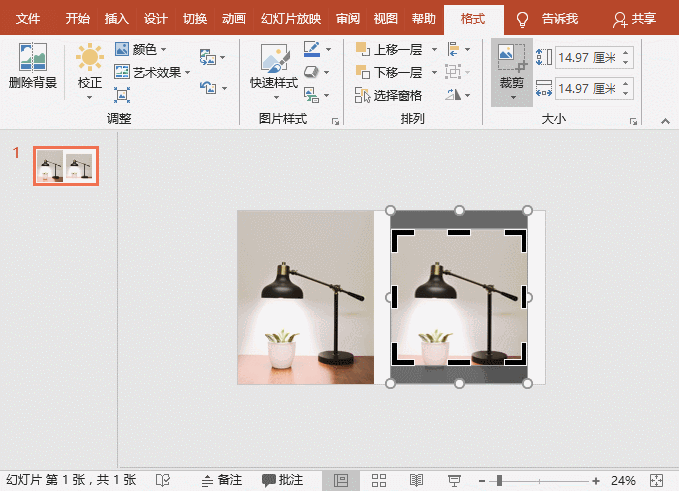

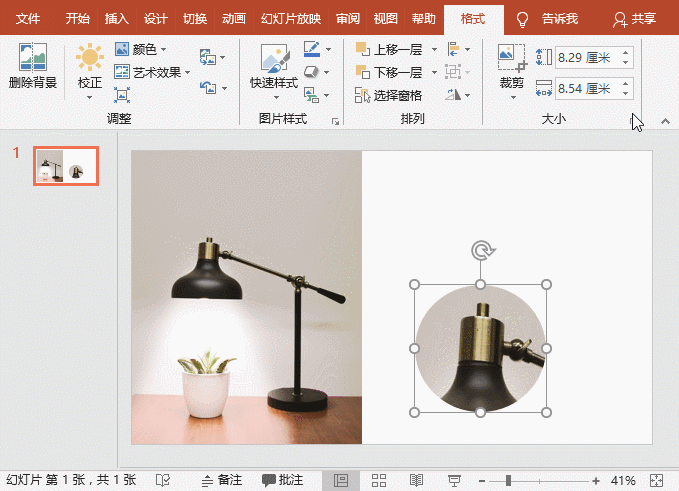
 origin="anonymous" data-ratio="0.5628803245436106" data-w="986" data-fail="0" data-type="png" data-src="http://www.office68.com/uploads/allimg/181228/140I34216-11.jpg" data-s="300,640" border="0" vspace="0" title="ppt制作“放大镜”效果"/>
origin="anonymous" data-ratio="0.5628803245436106" data-w="986" data-fail="0" data-type="png" data-src="http://www.office68.com/uploads/allimg/181228/140I34216-11.jpg" data-s="300,640" border="0" vspace="0" title="ppt制作“放大镜”效果"/>







